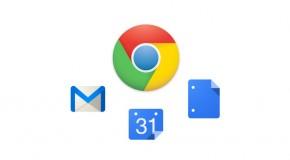
Non sempre si ha a disposizione una linea internet e ciò limita nell’utilizzo dei molti dei servizi online messi a disposizione da Google. Ma le cose non stanno esattamente così, infatti per tutti gli utenti di Google Chrome, BigG ha messo a disposizioni delle Estensioni che permettono un rapido utilizzo dei servizi Gmail, Google Calendar e Google Docs anche off-line. In tal modo potrete leggere le vostre email, scriverne di nuove per poi inviarle quando si ha una linea internet a disposizione, oppure visualizzare le attività e gli eventi programmati sul vostro calendario, oppure consultare i documenti presenti sul proprio account Google Docs il tutto senza necessariamente essere collegati alla rete. In ogni caso la modalità offiline di questi servizi non permette di creare nuovi eventi o attività nel proprio calendario oppure creare o modificare documenti in Google Docs. Verrà spiegato di seguito come installare tali estensioni nel vostro Google Chrome.
Offline Google Mail
Collegatevi alla pagina dell’estensione Offline Google Mail tramite il browser Google Chorme e cliccate su Aggiungi (o Accedi ed Aggiungi se non siete loggati al vostro account Google). Vi apparirà un popup in cui vi viene chiesto di confermare l’installazione, cliccate quindi su Installa.
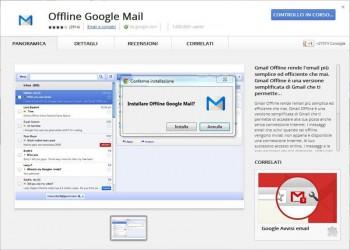
Offline Google Mail - 1
Dopo aver effettuato l’installazione, avviate l’estensione tramite la scheda Applicazioni presente nella schermata della Nuova scheda, e confermate l’utilizzo dell’applicazione anche in modalità offlineper poter utilizzare il proprio account di posta elettronica anche in assenza di una connessione ad internet.
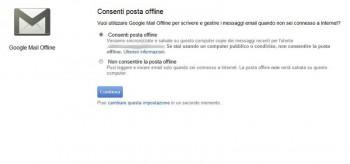
Offline Google Mail - 2
Vi troverete così di fronte ad una interfaccia semplificatae quindi di facile utilizzo.
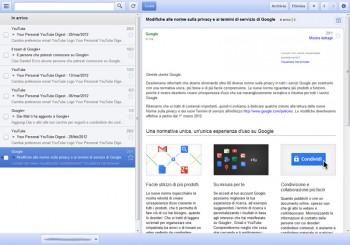
Offline Google Mail - 3
Potrete adesso leggere le vostre email e conversazioni, cancellarle o modificarle oppure crearne di nuovi anche in modalità offline e non appena avrete a disposizione la connessione ad internet verranno sincronizzate le operazioni effettuate ed inviati i messaggi scritti.
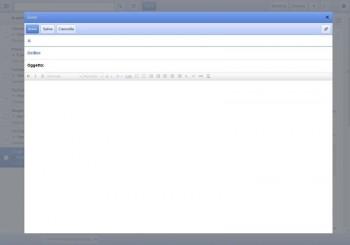
Offline Google Mail - 4
Google Calendar
Collegatevi alla pagina dell’estensione Google Calendar utilizzando come browser Google Chorme e cliccate su Aggiungi (o Accedi ed Aggiungi se non siete loggati al vostro account Google). Anche in questo caso vi apparirà un popup in cui vi viene chiesto di confermare l’installazione, cliccate quindi su Installa.
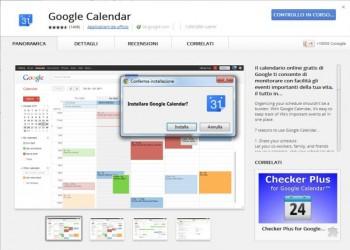
Google Calendar - 1
Al primo avvio dell’estensione vi apparirà un messaggio in alto in cui vi viene chiesto se volete consentire a Google Calendar di aprire tutti i link Calendario web, premete dunque su Usa Google Calendar.
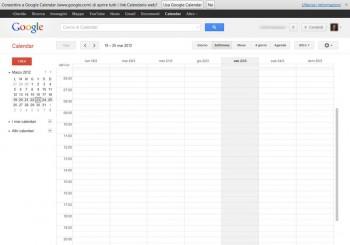
Google Calendar - 2
Per poter utilizzare Google Calendar anche in modalità offline, bisogna attivare tale funzionalità cliccando sull’ingranaggio presente in alto a destra, selezionare Offline e confermare cliccando su Attiva.
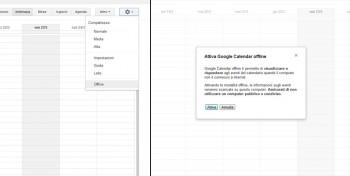
Google Calendar - 3
Una volta terminata la sincronizzazione sarà possibile consultare gli eventi e le attività e rispondere agli inviti ma l’inoltro verrà effettuato ovviamente non appena sarà disponibile una connessione internet. Per creare un evento vi basterà cliccare su una cella, inserire la descrizione nel campo Che cosa e cliccare su Crea evento.
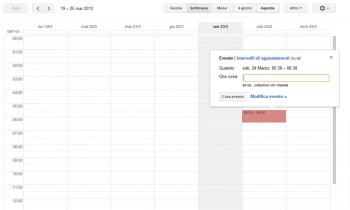
Google Calendar - 4
Google Documenti
Collegatevi alla pagina dell’estensione Google Documenti utilizzando come browser Google Chorme e cliccate su Aggiungi (o Accedi ed Aggiungi se non siete loggati al vostro account Google). Vi verrà dunque chiesto di confermare l’installazione informandovi che tale estensione può accedere ai dati copiati ed incollati, cliccate quindi su Installa.
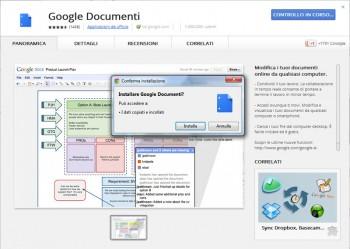
Google Documenti - 1
Una volta avviata l’estensione, potete abilitare la funzionalità Google Documenti offline (ancora in fase beta) cliccando sull’icona a forma di ingranaggio in alto a destra e cliccare su Imposta Google Documenti offline e successivamente confermare cliccando su Consenti documenti offline.
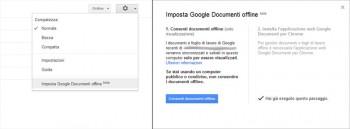
Google Documenti - 2
A questo punto verranno sincronizzati i documenti presenti sul vostro account in modo tale da poter essere visualizzati anche quando non si dispone di una connessione ad internet.

![WhatsApp Android: aggiunte nuove emoji [DOWNLOAD]](https://m2.paperblog.com/i/289/2897680/whatsapp-per-android-aggiunte-le-nuove-emoji--L-sa8DOg-175x130.png)





